Googleアナリティクス4(GA4)はウェブサイトやアプリのデータを収集し、ユーザー行動を理解するための最新のアクセス解析ツールです。従来のユニバーサルアナリティクスに比べて、より詳細なユーザー動線の把握や機械学習を活用した高度な解析が可能になっています。本ブログでは、GA4の概要、導入方法、ホーム画面の見方などを詳しく解説します。GA4の基礎を理解することで、自社サイトの行動分析や改善に役立つ分析ができるようになります。
1. GA4とは?ユニバーサルアナリティクスとの違いを解説
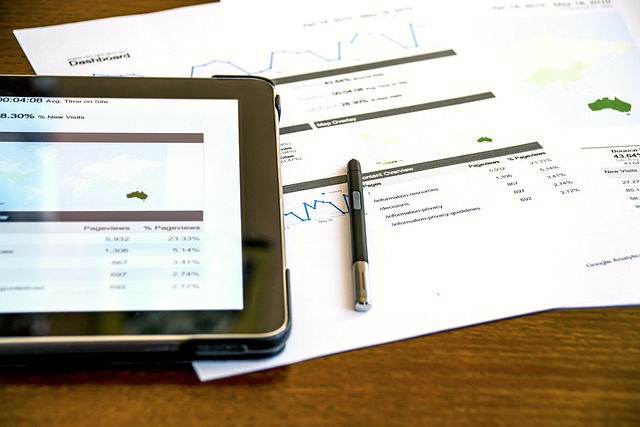
GA4(Googleアナリティクス4)は、Googleが提供する最新のアクセス解析ツールです。ウェブサイトやアプリのデータを収集し、ビジネスの成果やユーザー行動を理解するために使用されます。これは以前のバージョンであるユニバーサルアナリティクス(UA)の後継となるものです。
1.1 ユニバーサルアナリティクスとの違い
GA4は、ユーザー行動をより詳細に把握することができるため、マーケティングやプロモーション戦略には欠かせないツールとなっています。しかし、UAに慣れた担当者や初めてウェブ担当者になった方々にとっては、GA4の指標や用語に戸惑うことがあるかもしれません。
最も大きな違いは、データ計測の手法と単位です。UAでは「セッション」という概念をベースにしており、ページ単位でのデータ計測が行われていました。一方、GA4では「イベント」という手法を基にしており、ユーザー単位でのデータ計測が行われます。この変更により、GA4ではユーザーがコンバージョンに至る要因をより詳細に可視化することができるようになりました。
さらに、GA4では機械学習を活用した解析も可能です。大規模なECサイトなど、ページ数やアクセス数が非常に多い場合でも効率的に分析することができます。また、GA4にはユニバーサルアナリティクスよりも細かなカスタマイズやデータ可視化の機能が搭載されており、ユーザーの動きをより詳細に視覚化することもできます。
ただし、GA4はユニバーサルアナリティクスとは見た目や操作性が異なるため、初めは戸惑うこともあるかもしれません。しかし、基礎部分を理解しておくだけで、簡単にGA4を使いこなすことができます。
GA4の導入方法や具体的な使い方については、後のセクションで詳しく説明しています。また、GA4をより理解するためには、UAとの違いを把握し、実際にGA4を使いながら設定方法やレポート画面に慣れることが重要です。さらに、GA4のディメンションと指標を理解し、自社のKPIや目的に合わせて効果的なレポートを作成することも必要です。
GA4は、企業にとって重要なツールであり、ユニバーサルアナリティクスのサポートが2023年7月に終了することを考えると、早めにGA4の理解と導入を進めることが必須です。
2. GA4の導入方法
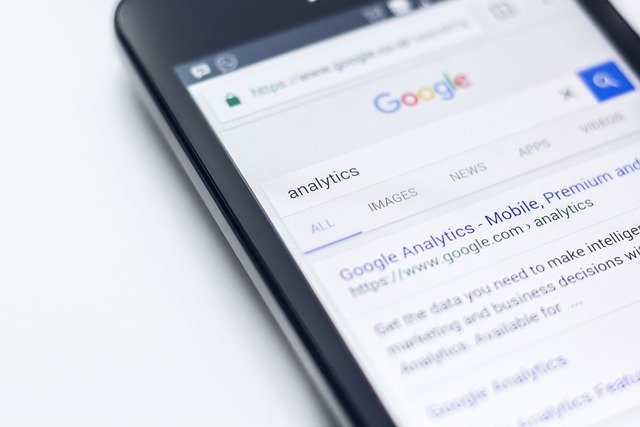
GA4の導入手順を以下に示します。
2.1 GA4プロパティの作成
- Googleアナリティクスの管理画面にログインし、新しいアカウントまたは既存のアカウントにGA4プロパティを作成します。
- 必要な情報を入力して、プロパティ名やURLなどを設定します。
2.2 データストリームの作成
- GA4プロパティ内で、データを受信するためのデータストリームを作成します。
- データストリーム名や関連付けるWebサイトの情報を入力して、データストリームを作成します。
2.3 GA4の計測タグの設定
- Googleタグマネージャー(GTM)を使用して、GA4の計測タグを設定することが推奨されています。
- GTMを使用する場合は、新しいタグを作成し、GA4の計測タグを追加します。タグのトリガーは、データストリームと関連付けたWebサイトのページビューやイベントなどを指定します。
2.4 プロパティ・データストリームの設定
- GA4プロパティ内で、プロパティ設定やデータストリーム設定を行います。
- プロパティ設定では、ターゲット国や通貨などの基本情報を設定します。
- データストリーム設定では、データストリームの関連付けやEコマースの設定などを行います。
2.5 イベント・コンバージョンの設定
- GA4プロパティ内で、必要なイベントやコンバージョンの設定を行います。
- イベントは、Webサイト上でのユーザーの行動やアクションを追跡するために使用されます。
- コンバージョンは、ユーザーが特定の目標を達成したかどうかを測定するために使用されます。
以上がGA4の基本的な導入手順です。GA4はビジネスニーズに合わせたカスタマイズが可能な高度なツールですので、設定に工夫を加えることで効果を最大限に引き出せます。
3. GA4のホーム画面の構成と基本的な見方

GA4のホーム画面は、シンプルな構成で左側にメニューが表示されます。メニューのアイコンにカーソルを合わせると、詳細なメニューが表示されます。
3.1 ホーム
「ホーム」では、以下の情報が表示されます。
- ユーザー数:サイトを訪れたユーザーの合計数
- 新規ユーザー数:初めてサイトを訪れたユーザーの数
- イベント数:サイト内でのユーザーの行動数(クリック、コンバージョンなど)
- 平均エンゲージメント時間:ユーザーがサイトで過ごす平均時間
これらの指標は、サイトへのアクセス状況を簡単に把握するのに役立ちます。
3.2 レポート
「レポート」では、詳細な計測データを確認することができます。以下の4つの機能が提供されています。
- スナップショット:主要な指標を視覚的に確認する
- リアルタイム:過去30分間のユーザー数など、リアルタイムのアクティビティを確認する
- ユーザー:訪問ユーザーの属性や使用デバイスなどを確認する
- ライフサイクル:集客、エンゲージメント、収益化、維持率に関するデータを確認する
3.3 探索
「探索」では、複数の指標を組み合わせて分析用のグラフや表を作成することができます。以下のテンプレートが用意されています。
- 自由形式:自由にグラフや表をカスタマイズして分析
- 目標到達プロセスデータ探索:目標到達プロセスやユーザーの行動経路を分析
- 経路データ探索:ツリーグラフからユーザーの行動経路を確認
- セグメントの重複:ユーザーセグメントの重複と相互関係を確認
- ユーザーエクスプローラー:個々のユーザーの利用状況を分析
- コホートデータ探索:ユーザーの特性をグループ分けし、行動を分析
- ユーザーのライフタイム:初回訪問以降の訪問や購入など、ユーザーのライフタイム全体を分析
3.4 広告
「広告」では、広告のパフォーマンスやコンバージョンまでの経路を確認することができます。以下の情報が表示されます。
- 広告スナップショット:広告のコンバージョン獲得状況や経路を視覚的に確認する
- パフォーマンス:チャネル別のコンバージョンの推移などを確認する
- アトリビューション:アトリビューション別のコンバージョン状況を確認する
3.5 管理
「管理」では、アカウント設定やプロパティの管理が行えます。GA4ではアカウント構造が変わっているため、注意が必要です。データストリームの設定やコンバージョンの設定などの各種設定が可能です。
GA4のホーム画面では、直感的にデータを閲覧し、必要な情報を把握することができます。各メニューの機能を活用して、効果的なデータ分析を行いましょう。
4. GA4で確認しておきたい主要な指標とレポート

GA4では、多くの指標やレポートを利用することができます。以下では、GA4で特に重要な指標とレポートについて解説いたします。
4.1 主要な指標の確認方法
GA4では、以下の主要な指標を確認することができます。
- ユーザー数:サイトやアプリを訪れたユーザーの数
- セッション数:ユーザーがサイトやアプリを訪れた回数(セッション)
- ページビュー数:サイトやアプリのページ閲覧回数
- コンバージョン数:特定の目標を達成したユーザーの数
これらの指標は、ホーム画面やレポートで確認することができます。グラフで表示されるデータをチェックすることで、サイトやアプリの全体的な状況を把握することができます。
4.2 標準レポートの活用
GA4では、予め用意された標準レポートを利用することができます。標準レポートには、以下の情報が含まれています。
- ユーザーの属性やデバイス別の情報
- ユーザーの流入経路やサイト内行動
- 売上データ
初心者でも簡単に重要な指標をチェックすることができるため、標準レポートは初めてGA4を利用する方におすすめです。また、特定の分析に特化したレポートも利用することができます。ライフサイクルやユーザーエクスプローラーなどを活用することで、より詳細な分析が可能です。
4.3 探索レポートの活用
GA4では、探索機能を使ってデータの詳細な分析を行うことができます。探索機能は、以下の分析に活用できます。
- 自由形式のレポート
- ファネルデータ分析
- 経路データ分析
探索レポートでは、テンプレートを使用することができます。また、特定の分析目的に合わせて、特定のユーザーの行動や初回接触日を起点としたコホートデータの探索も可能です。
探索レポートは初めてGA4を利用する方には少し難しい場合がありますが、分析の目的が明確な場合には非常に役立ちます。
まとめると、GA4では主要な指標やレポートを確認することができます。ユーザー数やセッション数などの指標をチェックすることで、サイトやアプリの全体的な状況を把握することができます。
標準レポートや探索レポートを活用することで、詳細なデータの分析や特定の分析目的に合わせた設定を行うことができます。初めてGA4を利用する方には、まずは標準レポートを使用して重要な指標を確認することをおすすめします。
5. イベントの種類と活用方法

GA4では、ユーザーの行動を計測するために、すべてのイベントに対して明示的に指定する必要があります。以下の3つの種類に分類されるイベントを設定することができます。
① 自動的に収集されるイベント
GA4では、デフォルトで設定されている指標により、ページビューやスクロール数、離脱クリック、サイト内検索、動画エンゲージメント、ファイルのダウンロードなどの情報を自動的に収集します。ただし、特定の計測が必要な場合には、推奨イベントまたはカスタムイベントを設定する必要があります。
② 推奨イベント
GA4では、推奨イベントとして、グループ参加、ログイン、購入、検索、ユーザー登録などのイベントを用意しています。これらのイベントは、自社の目的に合わせて適切なイベントを設定する際に参考にすることが重要です。
③ カスタムイベント
カスタムイベントは、自動的に収集されるイベントや推奨イベントに含まれていない特定のイベントを計測するために使用します。たとえば、特定のリンクをクリックしたユーザーの件数や指定ページ内のスクロール率の計測など、自社の目的に応じた計測が可能です。カスタムイベントの設定には、GA4の管理画面やタグマネージャーを活用することができますが、手動で設定する必要があります。
GA4では、すべてのユーザー行動のデータは「イベント」として計測されます。イベントは「イベント名」と「イベントパラメータ」に分かれており、1つのイベント名には複数のイベントパラメータが結び付く場合もあります。
以下にGA4で利用できる主なイベントの種類を示します。
- 自動収集イベント(デフォルトで自動的に計測されるイベント)
- page_view: ページが読み込まれると計測される
- first_visit: ユーザーが初めてウェブサイトにアクセスしたときに計測される
-
session_start: ユーザーがウェブサイトを利用してセッションを開始したときに計測される
-
測定機能の強化イベント(GA4の管理画面で拡張計測機能を有効にすると自動的に計測されるイベント)
- scroll: 各ページの最下部までスクロールされたときに計測される
- click: ユーザーがサイトを離脱する際にクリックすると計測される
-
video_start: 動画再生がスタートしたときに計測される
-
推奨イベント(Googleが計測を推奨しているイベント)
- purchase: 購入が完了したときに計測される
- login: ユーザーがログインしたときに計測される
-
search: コンテンツが検索されたときに計測される
-
カスタムイベント(自社で設定するイベント)
- ユーザーが特定のリンクをクリックした数や、指定ページ内のスクロール率など、特定の条件でユーザーの行動を計測するために使用します。
GA4のイベントを活用することで、ユーザーのさまざまな行動を計測し、サイト運営に役立てることができます。自社の目的に合わせて適切なイベントを設定しましょう。
まとめ
GA4は、ユニバーサルアナリティクスの後継として、より詳細なユーザー行動の分析を可能にしています。GA4の導入と活用には初心者向けの標準レポートから、高度な探索レポートまであり、自社のニーズに合わせてフル活用することができます。特にイベントの設定は重要で、自動収集、推奨、カスタムイベントを組み合わせることで、サイトやアプリのユーザー行動を包括的に把握することができます。GA4は2023年7月にユニバーサルアナリティクスのサポートが終了するため、早期に導入し、データ分析力を高めることが不可欠です。
よくある質問
GA4とユニバーサルアナリティクスとの違いは何ですか?
GA4では、ユーザー単位でのデータ計測が行われるため、ユーザーがコンバージョンに至る要因をより詳細に可視化できるようになりました。また、機械学習を活用した解析や詳細なカスタマイズ機能を備えており、大規模なサイトでも効率的な分析が可能です。一方で、UAと異なる見た目や操作性に初心者が戸惑うことがあるため、慣れが必要です。
GA4の導入にはどのような手順がありますか?
GA4プロパティの作成、データストリームの作成、GA4計測タグの設定、プロパティ・データストリームの詳細設定、イベントやコンバージョンの設定が主な導入手順です。Googleタグマネージャーを使用することで、より効率的な導入が可能です。設定には工夫を加えることで、ビジネスニーズに合わせた効果的な活用ができます。
GA4のホーム画面では何が確認できますか?
GA4のホーム画面では、ユーザー数、新規ユーザー数、イベント数、平均エンゲージメント時間といった主要な指標を確認できます。これらの指標から、サイトやアプリの全体的な状況を把握することができます。また、レポート、探索、広告などのメニューからさらに詳細な分析を行うことが可能です。
GA4で重要な指標とレポートにはどのようなものがありますか?
GA4では、ユーザー数、セッション数、ページビュー数、コンバージョン数などの主要な指標を確認できます。これらの指標は、ホーム画面やレポートで確認することができます。また、標準レポートでは、ユーザーの属性やサイト内行動、売上データなどを確認できます。探索レポートでは、自由形式のレポート作成や、ファネルデータ分析、経路データ分析などが可能です。





















